钉钉怎么退出企业组织 退出企业组织操作步骤介绍
2023-07-20 391在钉钉APP中有非常多编辑的办公辅助功能可以使用体验,有的用户因为工作需要还会加入企业组织来进行工作上的交流沟通,那么在APP中要怎么退出企业组织呢?具体的操作方法有哪些呢?想必各位小伙伴对于钉钉怎么退出企业组织和退出企业组织操作步骤介绍等内容都有非常多的疑惑,那么接下来就和小编一起去到正文中一探究竟吧!

钉钉退出企业组织操作步骤介绍
1、首先打开钉钉APP,点击头像框。
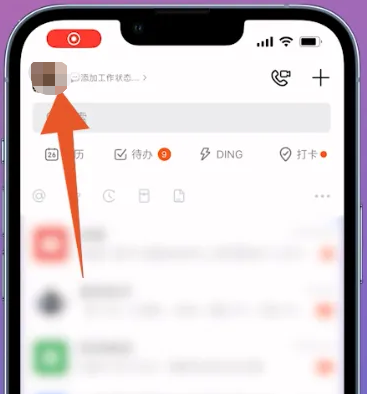
2、然后在弹出的页面里选择设置选项。
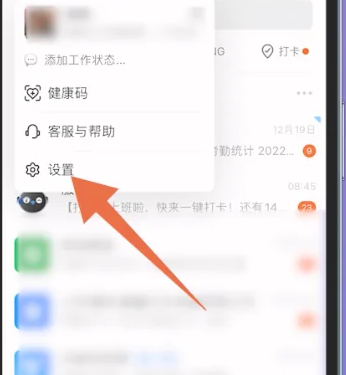
3、接着点击我的信息。
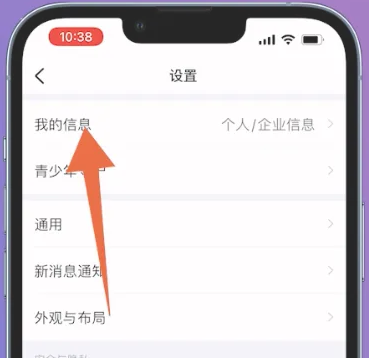
4、在我的信息页面选择企业/团队
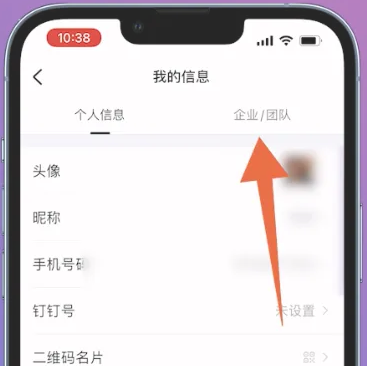
5、随机点击需要退出的企业组织
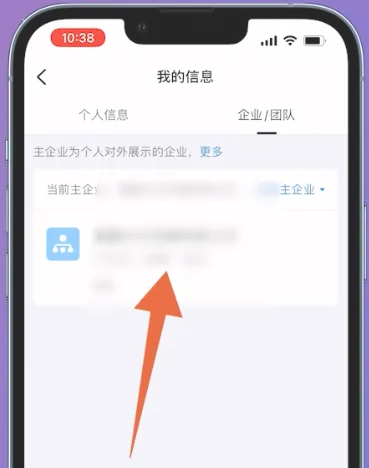
6、最后点击退出该企业按钮即可

以上就是为您带来的钉钉怎么退出企业组织和退出企业组织操作步骤介绍的全部内容,希望可以解决大家对此的疑惑,为你带来帮助,欢迎大家来到本站阅读浏览!
相关资讯
查看更多-

年货大战新篇章:休闲零食如何抢占春节消费C位?
-
苹果四季度营收1243亿美元
-

苹果拿出史上最好财报:一个季度营收超9000亿元 刷新历史
-

苹果2025财年第一财季大中华区营收同比降11% 库克回应
-

苹果 FY25Q1 营收 1243 亿美元破纪录,同比增 4%;大中华区营收 185.13 亿美元,同比降 11%
-

库克称 Apple 智能推动苹果 iPhone 16 系列热销,4 月将登陆更多市场
-

淘宝春晚新玩法:7.2亿心愿背后的温情增长策略
-

名创优品豪掷63亿入主永辉,海内外战略下的零售新局何去何从?
-

2025年春节淘宝营销新招:心愿与非遗共舞,淘出新年好彩头
-

微信“蓝包”送礼遇冷,国人为何偏爱“礼轻情意重”的模糊感?
最新资讯
查看更多-

- 市场调研全解析:海外问卷调查的类型与实践应用
- 2025-01-26 252
-

- 年货节商机无限,商家如何借抖音“看后搜”引爆销量?
- 2025-01-26 174
-

- 天津百度SEO实战攻略:多维度优化,助力网站排名飙升!
- 2025-01-25 165
-

- 抖音SEO优化实战指南:如何精准布局,提升内容曝光与转化?
- 2025-01-25 269
-

- 情绪消费新纪元:内容IP如何解锁碎银时代的娱乐密码?
- 2025-01-25 141
热门应用
查看更多-

- 快听小说 3.2.4
- 新闻阅读 | 83.4 MB
-

- 360漫画破解版全部免费看 1.0.0
- 漫画 | 222.73 MB
-

- 社团学姐在线观看下拉式漫画免费 1.0.0
- 漫画 | 222.73 MB
-

- 樱花漫画免费漫画在线入口页面 1.0.0
- 漫画 | 222.73 MB
-

- 亲子餐厅免费阅读 1.0.0
- 漫画 | 222.73 MB
-
 下载
下载
湘ICP备19005331号-4copyright?2018-2025
guofenkong.com 版权所有
果粉控是专业苹果设备信息查询平台
提供最新的IOS系统固件下载
相关APP应用及游戏下载,绿色无毒,下载速度快。
联系邮箱:guofenkong@163.com
